دروس في تعليم أساسيات
برنامج أدوبي فوتو شوب Adobe Photoshop CS الدرس الثامن
|
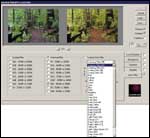
إعداد يحيى بابعير
أهلاً وسهلاً بكم في الدرس الثامن من سلسة دروس في تعلم أساسيات برنامج ادوبي فوتو شوب Adobe Photoshop CS. في هذا الدرس سوف نتطرق إلى الحديث عن الفلاتر والتي تعد واحدة من أهم المزايا في برنامج ادوبي فوتو شوب Adobe Photoshop CS حيث بإمكانك إضافتها أي الفلاتر التي تسهل الكثير من الأعمال أثناء التصاميم إضافة إلى أنه من خلال الفلاتر يمكن للمصمم إضافة لمسات إبداعية.
يوفر برنامج الفوتوشوب مكتبة ضخمة من المؤثرات الفنية التي يمكن تطبيقها على الصورة أو على جزء محدد من الصورة أو على طبقة أو كل الطبقات داخل التصميم وهذه المؤثرات تجدها مبوبة حسب وظيفتها في قائمة Filter.
كما يمكنك إضافة المزيد من هذه المؤثرات التي أنتجتها شركات أخرى تحت اسم Plug in Filters لتضم إلى مكتبة المؤثرات التابعة للبرنامج وتكون متوفرة تحت قائمة Filter.
هناك بعض الفلاتر الأساسية والتي تأتي ضمن البرنامج وهناك فلاتر يمكن جلبها مجاناً من مواقع شبكة الإنترنت. في البداية سنتحدث عن الفلاتر الأساسية والتي يمكن الوصول إليها من قائمة Filter والتي تضم كافة الأوامر اللازمة لإضافة مؤثرات خاصة على الأشياء.
الأمر Last Filter : للتراجع عن آخر تأثير تم تطبيقه.
الأمر Extract :يقوم بفتح شاشة جديدة لتتم عملية تحديد بالقلم على الجزء الذي نرغب في قصه وإزالته من التصميم.
الأمر Liquify : لعمل تأثيرات متعددة كالتضخيم والميلان والتقعير وغيرها.
الأمر Pattern Maker : لعمل نماذج تكرارية لخلفيات الشاشة وخلفيات التصاميم المطبوعة.
أشهر أنواع الفلاتر
1 Artistic : يقوم هذا الفلتر بتحويل الصورة إلى عمل فني مميز كاللوحات المرسومة بفرشاة الرسم، وهناك 15 مؤثرا مختلفا يمكن تطبيقه على الصور نذكر منها:
Poster Edgesيعمل هذا الفلتر على تقليل الألوان في الصور ويرسم حدود سوداء على الفواصل اللونية للصور.
Smudge Stick يعمل هذا الفلتر على تنعيم المناطق الداكنة من الصورة وزيادة تفتيح الألوان الفاتحة.
Sponge يعمل هذا الفلتر على تحويل الصورة كما لو أنها رسمت باسفنجة.
Under painting يعمل هذا الفلتر على أعادة رسم الصورة بتمويه الألوان ومزجها.
Watercolor يعمل هذا الفلتر على بتبسيط تفاصيل الصورة من خلال طلاءها بفرشاة مائية ملونة.
Colored Pencil يعمل هذا الفلتر على تحويل الصورة إلى مخطط بالألوان الخشبية.
Cutout يعمل هذا الفلتر على الفواصل اللونية للصورة.
Neon Glow يعمل هذا الفلتر على إضافة توهج للفواصل اللونية للصورة وذلك باللون الذي تحدده من مربع الحوار.
2 فلتر Brush Strokes يشبه في عمله Artistic حيث يعمل على إعادة تلوين الحواف اللونية للصورة بإحاطتها بحدود سوداء كما يقوم بتشويه الحواف كما لو رسم بفرشاة.
3 فلتر Distort يعمل هذا الفلتر على تشويه الصورة بإضافة شفافية زجاجة منقوشة على الصورة.
4 فلتر Render يعمل هذا الفلتر إلى تحويل جزء من الصورة إلى صورة مجسمة من خلال لوحة حوار تمكنك من رسم المجسم الذي تريده على الصورة ولف هذا المجسم حسب المنظور المناسب، كما يمكن تصميم أشكال كالسحاب بألوان التي تحددها مسبقاً ومؤثرات أخرى تحدث تأثيرات ضوئية على الصورة.
5 فلتر Noise يقوم هذا الفلتر بالتعامل مع كل عنصر من عناصر الصورة إما بإضافة نقوش لها أو بدمج مجموعة من عناصر الصورة مما يفقدها الكثير من التفاصيل.
6 فلتر Blur يقوم هذا الفلتر على تمويه الفواصل اللونية في الصورة وإزالة الانتقال الحاد بين الألوان.
كما ويفيد هذا الفلتر في إزالة أية خدوش في الصورة، ويمكن تطبيق هذا الأمر أكثر من مرة للحصول على نتائج أفضل.
7 فلتر Sharpen يقوم هذا المؤثر بتوضيح الصورة من خلال زيادة حدة الحواف اللونية للصورة.
8 فلتر Sketch يقوم هذا المؤثر بإضافة أبعاد ثلاثية للصورة مما ينتج أعمال فنية شبيهة بالأعمال اليدوية، كاللوحات المرسومة بالفحم أو بالقلم الرصاص أو تحويل تفاصيل الصورة إلى صورة بارزة أو منحوتة أو مسطحة باللون الرمادي أو الأسود.
9 فلتر Stylize يعمل هذا المؤثر على الحواف اللونية للصورة إما بتشويهها من خلال المؤثر Diffuse وWind أو جعل الصورة بارزة باللون الرمادي كما يعمل المؤثر Find Edges وTrace Contour على تحويل الصورة الملونة إلى صورة مفرغة من الألوان.
10 فلتر Texture يقوم هذا الفلتر بعمل نقوش مميزة على الصورة بشكل عشوائي من خلال عدد من المؤثرات المختلفة.
11 فلتر Pixelate يعمل هذا الفلتر على تجميع نقاط البكسل المتجاورة من الصورة وترتيبها حسب نوع الفلتر ويعتمد عدد نقاط البكسل المجمعة على المقدار الذي تحدده في مربع الحوار الخاص بالمؤثر.
أخيراً نقول لكم إن فكرة عمل الفلتر حسب نوعه فإما يطبق مباشرة بمجرد الضغط على اسم الفلتر أو من خلال فتح مربع حوار يحتوي على أزرار تحكم لزيادة شدة الفلتر أو تقليله حسب طبيعة الصورة. مع ملاحظة انه عند تطبيق مؤثر لا يمكن إزالته ألا بالتراجع من خلال لوحة حوار History أو من خلال تطبيق مؤثر آخر ويمكن تطبيق أكثر من مؤثر على الصورة الواحدة. سيظهر آخر مؤثر استخدمته في أو أمر من ضمن قائمةFilter ويمكن إعادة تطبيقه على الصورة للحصول على درجات أكثر منه على الصورة من خلال المفتاح Ctrl+F.
مواقع للفلاتر المجانية
www.araby4design.com
www.ibnalwaleed.com
www.eyelash.ps
.....
الرجوع
.....
|
|
|
|
توجه جميع المراسلات التحريرية والصحفية الى
chief@al-jazirah.com عناية رئيس التحرير
توجه جميع المراسلات الفنية الى
admin@al-jazirah.com عناية مدير وحدة الانترنت
Copyright 2002, Al-Jazirah Corporation, All rights Reserved
| 
